/*
* Набор для экспериментов ArduinoKit
* Код программы для опыта №5: sketch 05
*
* КНОПКИ
*
* Написано для сайта http://arduinokit.ru
*
*
* Помощь сообщества Arduino.
* Посетите сайт http://www.arduino.cc
*
* Комментарий к программе написан
* 22 января 2014
* специально для http://arduinokit.ru
*/
КНОПКИ.
Использование кнопок на цифровых входах.
Ранее мы использовали аналоговые порты (пины) для ввода данных, теперь же мы посмотрим в действии и цифровые порты. Поскольку цифровые порты знают только о двух уровнях сигналов — высоких «+5» и низких «0», они идеально подходят для взаимодействия с кнопками и переключателями, которые тоже имеют только два положения — «Вкл» и «Выкл».
Мы будем подключать один контакт кнопки проводом к заземлению, а другой контакт к цифровому порту. Когда Вы надавите на кнопку, произойдет замыкание цепи и земленой конец «-» присоединится к цифровому порту, а следовательно, полученный сигнал, Arduino будет считать как «низкий».
Но подождите — что происходит, когда кнопка не нажата? В этом состоянии, порт отключен от всего, т.е висит в воздухе, и это не понятное состояние мы называем «неопределенным», или плавующим. То есть, мы не можем с уверенностью сказать, как отреагирует на такое состояние Arduino. В зависимости от различных условий окружающей среды это может быть воспринято ей и как HIGH («ВЫСОКИЙ» +5 Вольт), и как LOW («НИЗКИЙ» — логический ноль).
Чтобы не возникало никакий разночтений, и микроконтроллер точно знал что в данный момент у него на входе, мы дополнительно соединим порт Arduino через ограничивающий резистор (подойдет любой с номиналом от 1КОм — 10KОм) с шиной +5 Вольт. Эта «подтяжка» будет гарантировать наличие постоянного ВЫСОКОГО +5V сигнала, а при нажатии, на кнопку цепь замкнется на Землю — «0», а значит для ардуино, сигнал на входе изменится с HIGH, на LOW, т.е. с ВЫСОКОГО +5V, на НИЗКИЙ «0».
(Дополнительно: Когда вы привыкнете к резисторами, и будете знать когда они необходимы, вы сможете активировать внутренние резисторы подтяжки, находящиеся в самом процессоре ATmega. Для информации смотрите http://arduino.cc/en/Tutorial/DigitalPins).
Подсоединение оборудования:
Кнопки:
У кнопок есть два контакта, если кнопка нажата — контакт замкнут, если не нажата — разомкнут.
В кнопках мы будем использовать и два, и четыре контакта, но надо заметить, что в кнопках которые мы будем использовать сейчас, два контакта запараллелены.
Самый простой способ подключить кнопку — подключить провода к клеммам — наискосок (по диагонали).
Подключите любой контакт кнопки 1 к земле (GND).
Подключите другой контакт кнопки к цифровому порту 2.
Подключите любой контакт кнопки 2 к земле (GND).
Подключите другой контакт кнопки к цифровому порту 3.
На ножки кнопок идущие к цифровым портам 2,3, подключите «подтягивающие» резисторы по 10Kом (коричневый/черный/красный), а вторые выводы этих резисторов подключите к общему «-» (GND). Эти резисторы гарантируют, что на входе будет либо +5V (кнопка не нажата), либо «0», при нажатии, и не чего другого. (И не забывайте, что в отличии от аналоговых входов у цифровых всего два состояния ВЫСОКОЕ и НИЗКИЙ.)
Светодиод:
Большинство плат Arduino, в том числе и UNO, уже имеют установленный светодиод, с токоограничивающим резистором, подключенный к порту 13. И Вам не обязательно ставить свой.
Но, если вы решите подключить свой, для большей информативности, хуже не будет.
Подсоедините положительный вывод светодиода к цифровому порту Arduino №13
Подсоедините отрицательный вывод светодиода к резистору 330 Ом.
Подсоедините другой вывод резистора к GND «-«.
// Сначало мы создадим константы, т.е. дадим имена кнопкам, которые будут
// неизменны до конца кода программы, и привяжем эти имена к портам Arduino.
// Это облегчает понимание и работу с кодом программы, а также позволяет
// обращаться к порту по имени.
const int button1Pin = 2; // кнопка №1 — порт 2
const int button2Pin = 3; // кнопка №2 — порт 3
const int ledPin = 13; // порт 13, для светодиода
void setup()
{
// Установим порты кнопок как входящие:
pinMode(button1Pin, INPUT);
pinMode(button2Pin, INPUT);
// Установим порт светодиода как исходящий:
pinMode(ledPin, OUTPUT);
}
void loop()
{
int button1State, button2State; // переменные для сохранения состояния кнопок
// Поскольку кнопки имеют только два состояния (нажаты и не нажаты) мы будем
// работать с ними используя цифровые порты ввода. Для того чтобы считывать
// информацию мы воспользуемся функцией digitalRead(). Эта функция позволяет
// получить один параметр с цифрового порта и возвратить либо HIGH (+5V),
// либо LOW («0»).
// Здесь мы читаем текущее состояние кнопок и помещаем их значение
// в две переменные:
button1State = digitalRead(button1Pin);
button2State = digitalRead(button2Pin);
// Вспомните, если кнопка нажата, то порт будет соединен с массой («-«).
// Если кнопка не нажата, порт, через подтягивающий резистор будет подключен к +5 вольт.
// Таким образом, состояние порта будет LOW (низким), когда кнопка нажата,
// и HIGH (высоким), когда она не нажата.
// Теперь мы будем использовать состояние портов чтобы контролировать светодиод.
// Что мы хотим сделать, условие:
// «Если какая-либо кнопка нажата, загорается светодиод»,
// «Но, если окажутся нажатыми обе кнопки, светодиод не загорится»
// Давайте переведем это в программный код.
// У Arduino есть специальные логические операторы, и операторы сравнения,
// которые часто используются при проверке условий, в частности:
// «==» (равенство) — Истинно, если обе стороны являются одинаковыми
// Пример:
// if (x == y) {
// тело условия
//}
// «&&» (логическое И) — Истинно только при выполнении обоих условий
// Пример:
// Истинно, если оба выражения Истинно (true)
// if (x > 0 && x < 5) {
// тело условия
//}
// «!» (логическое НЕ)
// Истинно если оператор ложен (false)
// Пример:
//if (!x) {
// тело условия
//}
// «||» (логическое ИЛИ) — Истинно, если хотя бы одно из условий выполняется
// Пример:
//if (x > 0 || y > 0) {
// тело условия
// }
// В данном случае Мы будем использовать конструкцию «if» для перевода всего
// выше сказанного в логические цепочки программы.
// (Не забудьте, НИЗКИЙ (LOW), означает что кнопка нажата)
// «Если одна из кнопок нажата, светодиод светится»
// получится:
// if ((button1State == LOW) || (button2State == LOW)) // зажечь светодиод
// «Если обе кнопки нажатые, светодиод не загорается»
// получится:
// if ((button1State == LOW) && (button2State == LOW)) // не зажигать светодиод
// Теперь давайте используем вышеуказанные функции и объединим их в одной инструкции:
if (((button1State == LOW) || (button2State == LOW)) // сравниваем, нажата ли одна из кнопок
&& ! // и если нет
((button1State == LOW) && (button2State == LOW))) // сравниваем, нажаты ли обе кнопки
// тогда…
{
digitalWrite(ledPin, HIGH); // включаем светодиод
}
else // в противном случае
{
digitalWrite(ledPin, LOW); // выключаем светодиод
}
// Как вы могли заметить, операторы могут быть объединены
// для решения комплексных задачь
// Не забудьте: Нельзя использовать оператор «=» при сравнении значений вместо
// «==», потому что оператор «=» присваивает значение переменным!
}
В следующей статье мы опубликуем код к уроку №5 в виде архива.


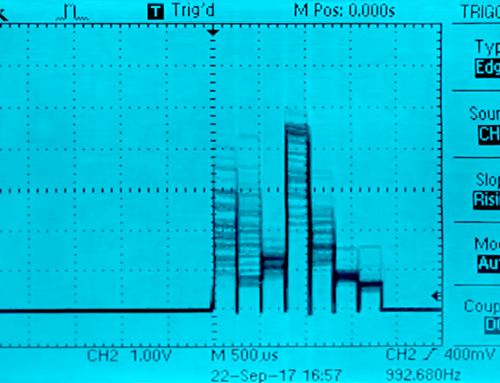

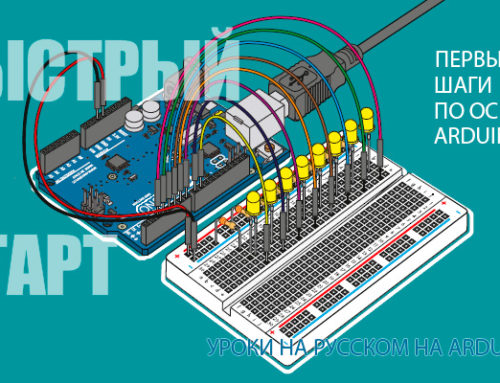
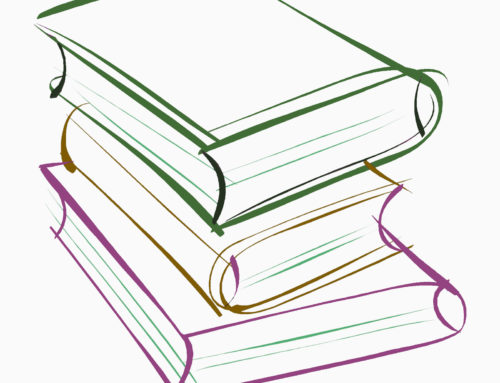
Hello. And Bye.